Situatie
Airdrop va permite sa trimiteti fisiere de pe Mac-ul dvs. catre alte Mac-uri din apropiere sau dispozitive iOS: iPhone sau iPad prin intermediul adaptorului wi-fi. Partajarea fisierelor intre Mac si dispozitivele mobile (ipad, iphone) se poate realiza fara conectarea acestora la un router wi-fi.
Solutie
Pasi de urmat
Activare
In sistemul Mac OS X, Airdrop este disponibil in panoul Favorites din cadrul ferestrei Finder. Atunci cand selectati Airdrop, Mac-ul dvs. cauta dispozitive din apropiere care pot folosi aceasta facilitate. Dispozitivele compatibile sunt:
– Mac cu OS X Lion sau mai nou;
– iPhone, iPad cu iOS 7 sau mai nou.
In cazul in care Airdrop nu apare in Favorites verificati optiunile disponibile in Finder -> Preferences -> Sidebar -> AirDrop. Daca nu exista aceasta optiune in preferinte inseamna ca Mac-ul dvs. nu suporta AirDrop.
In cazul dispozitivelor mobile (iPhone sau iPad) folositi “Control Center” pentru activarea functiei AirDrop. Alegeti una dintre optiunile:
– Off: Opreste AirDrop;
– Contacts Only: Doar contactele dvs pot vedea dispozitivul mobil;
– Everyone: Vizibil pentru toti.
De asemenea, asigurati-va ca adaptorul Wi-Fi si Bluetooth sunt pornite. In cazul in care doriti sa partajati doar cu persoanele de contact, conectati-va la contul dvs. iCloud.
Trimiterea fisierelor
Pentru a partaja fisiere intre Mac-uri sau iPhone / iPad este nevoie sa plasati cu “drag and drop” fisierele dvs. in cadrul fereastrei AirDrop. Aici selectati destinatarul (mac sau iphone), apoi faceti click pe Send.
Primirea fisierelor
Cel care primeste fisierele trebuie sa accepte transferul acestora. Optiunile disponibile sunt: Save and Open (Salvare si Deschidere), Decline (Refuza) si Save (Salvare).
Faceti clic pe Save pentru a stoca fisierele in folderul Downloads.
Pentru a primi fisiere pe iPhone sau iPad faceti click Accept, atunci cand apare mesajul de notificare Airdrop.
In cazul in care nu doriti sa primiti fisiere de la oricine, puteti alege optiunea de partajare a fisierelor doar pentru persoanele din lista de contacte. Optiunea Airdrop este urmatoarea: “Allow me to be discovered by: Contacts Only“. In caz contrar selectati: “Everyone“.
Tip solutie
PermanentImpact colateral
Asigurati-va ca dispozitivele dvs indeplinesc cerintele software, respectiv hardware.In caz de nefunctionare, incercati sa apropiati dispozitivele (distanta optima pentru a functiona corect este 9m).
Daca Firewall-ul este activat, verificati sa nu aveti activa optiunea "Block all incoming connections" (Security & Privacy din panoul System Preferences).

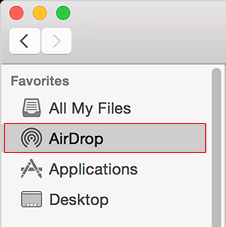

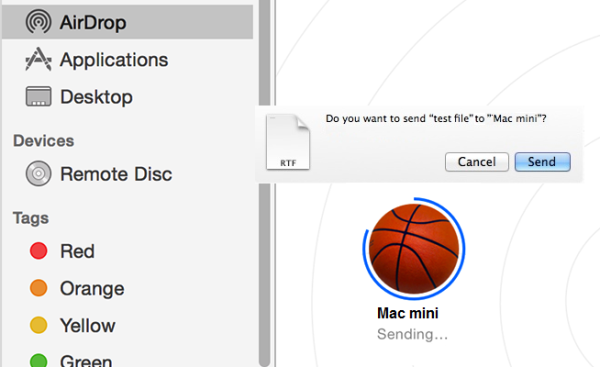
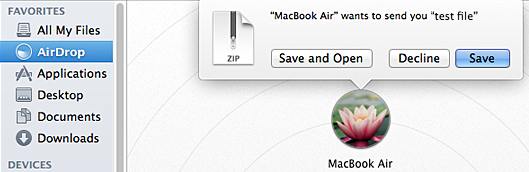
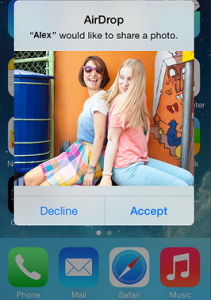
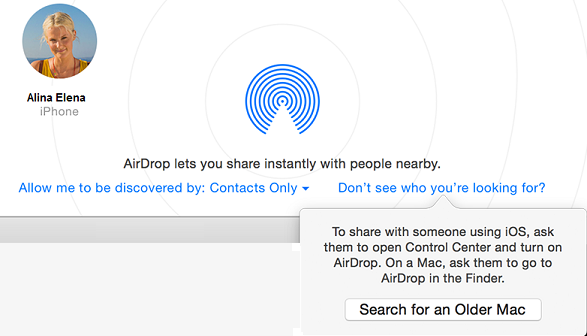
Leave A Comment?